
Vous avez toujours voulu ajuster la taille du texte dans une application sans changer le reste du texte sur votre iPhone ou iPad? Vous pouvez désormais apporter des modifications spécifiques à l'application à la taille du texte, sauver vos yeux de cet entraînement indésirable. C'est comme ça.
Depuis iOS 15 et iPadOS 15, vous pouvez sélectionner une taille de texte personnalisée pour différentes applications sur votre iPhone et iPad pour lire le contenu plus facilement. L'option “Taille du texte” para el Centro de control le posibilita hacer que el tamaño del texto sea más pequeño o más grande para que cada aplicación se ajuste al texto en la pantalla.
Une fois que vous avez défini une taille de police standard sur votre iPhone ou iPad, s'appliquera aux notes, détails du calendrier, les contacts, mises à jour des médias sociaux et de pratiquement toutes les autres applications. Malgré cela, puede leer correos electrónicos cómodamente en texto más grande o ver más tweets en la aplicación de Twitter gracias a la nueva opción “Taille du texte”.
Ensuite, Nous vous montrons comment définir une taille de texte personnalisée pour chaque application sur votre iPhone et iPad.
EN RELATION: Quoi de neuf dans iOS 15, iPad 15 et macOS Monterey
Comment ajouter une option de taille de texte au centre de contrôle
Premier, debe agregar el acceso directo del icono “Taille du texte” al Centro de control para que pueda ingresar rápidamente mientras utiliza cualquier aplicación en su iPhone o iPad.
Ouvrez l'application Paramètres sur votre iPhone et sélectionnez “Centre de contrôle”.
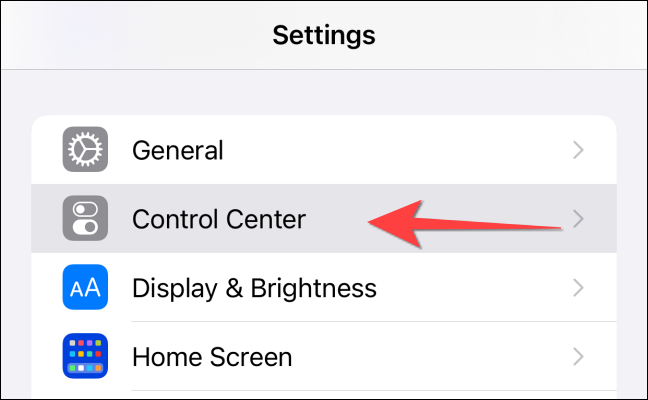
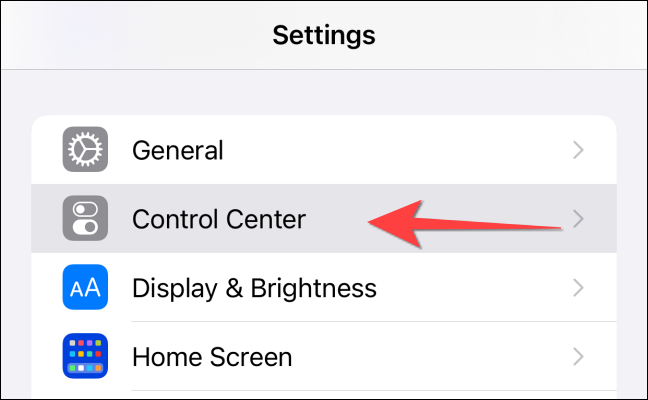
Desplácese hacia abajo en la sección “Comment ça marche” hasta que vea la opción “Taille du texte”. Ensuite, seleccione el botón verde Más para agregarlo a la lista “Contrôles inclus”.
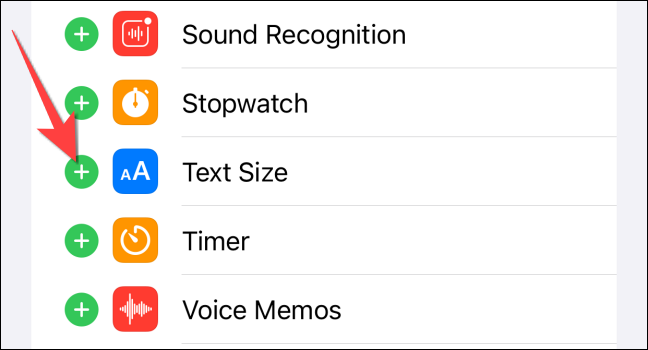
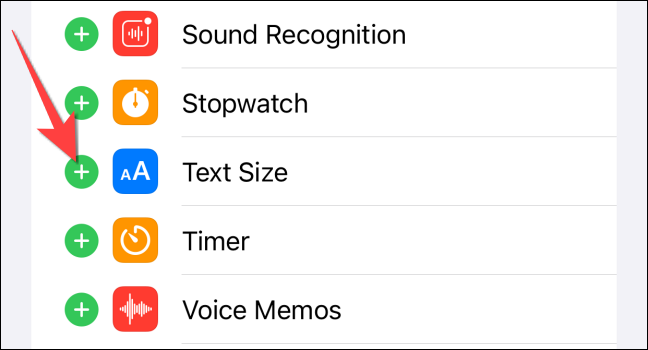
Vous pouvez faire glisser l'option “Taille du texte” pour modifier votre commande.
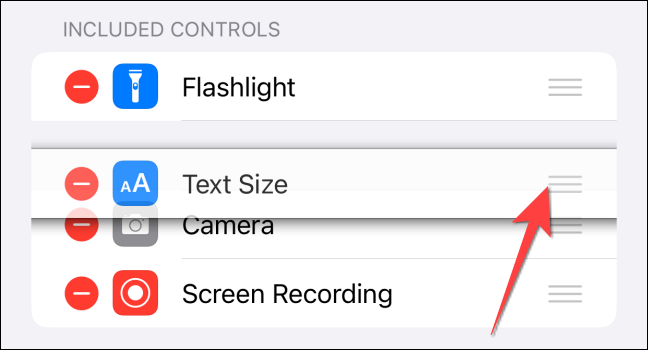
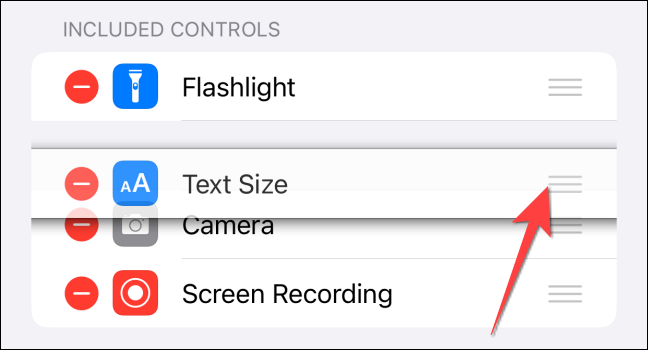
Après cela, le bouton “Taille du texte” apparaîtra lorsque vous ouvrirez le Centre de contrôle.


Comment activer la taille de texte personnalisée spécifique à l'application
Vient maintenant le vrai travail de définition d'une taille de police personnalisée pour chaque application. Suivez la même procédure que précédemment: inicie la aplicación primero y después use el acceso directo “Taille du texte” del Centro de control.
EN RELATION: Comment personnaliser le centre de contrôle de votre iPhone ou iPad
Después de agregar la opción “Taille du texte”, vous pouvez commencer à augmenter ou à réduire la taille du texte dans différentes applications sur votre iPhone ou iPad. Vous pouvez démarrer le Control Center en utilisant l'une de ces méthodes, selon le modèle:
- iPhone X ou plus récent: Balayez vers le bas depuis le bord supérieur droit de l'écran.
- iPhone SE et iPhone 8 le précédent: Balayez vers le haut depuis le bas de l'écran.
- ipad mini 4 le plus tard, ipad air 2 le plus tard, iPad de cinquième génération ou version ultérieure et tous les iPad Pro: Balayez vers le bas depuis le bord supérieur droit de l'écran.
Premier, ouvrez l'application pour laquelle vous souhaitez ajuster la taille du texte. Ensuite, ouvrez le Centre de contrôle sur l'écran de votre iPhone et appuyez sur, toque dos veces o toque y mantenga presionado el botón “aA” pour afficher le curseur de réglage de la taille du texte.
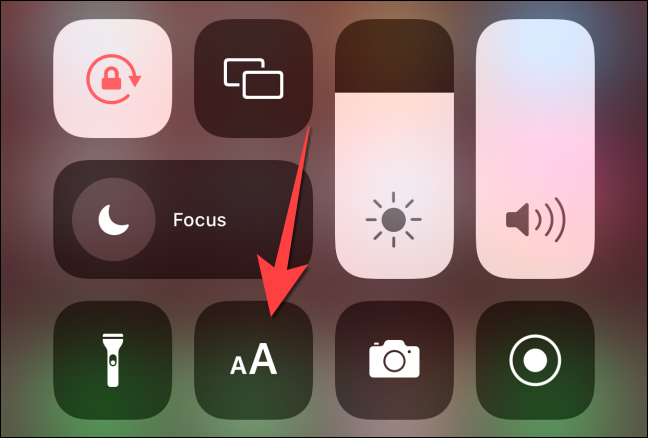
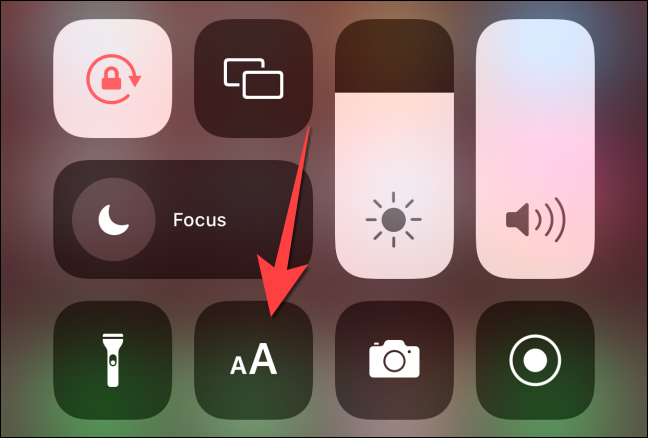
Par défaut, le contrôle “Taille du texte” establece un tamaño de texto estándar para todas las aplicaciones como la selección predeterminada y le muestra un control deslizante de seis niveles para ajustar el tamaño del texto. En même temps, affiche la taille du texte que vous avez définie pour votre appareil.
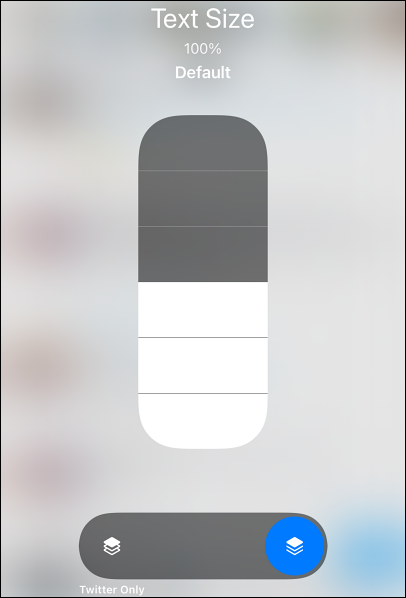
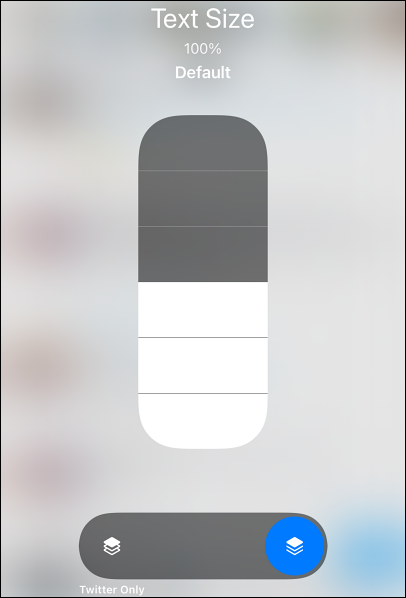
Pour modifier la taille du texte de l'application que vous avez ouverte, sélectionnez d'abord le bouton empilé sur la gauche, qui montre le nom de l'application ci-dessous. Vous verrez que le curseur affiche 11 niveaux au lieu de six lors du choix du bouton pour l'application respective.
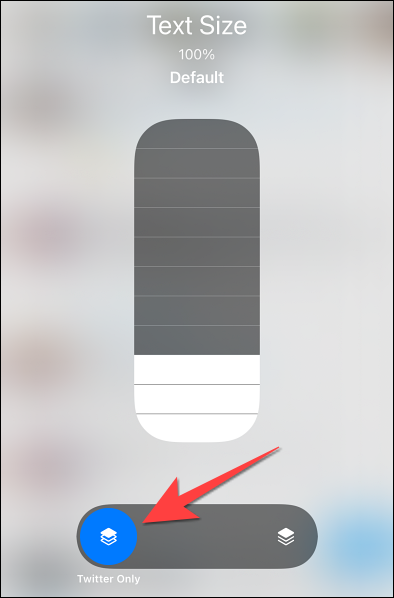
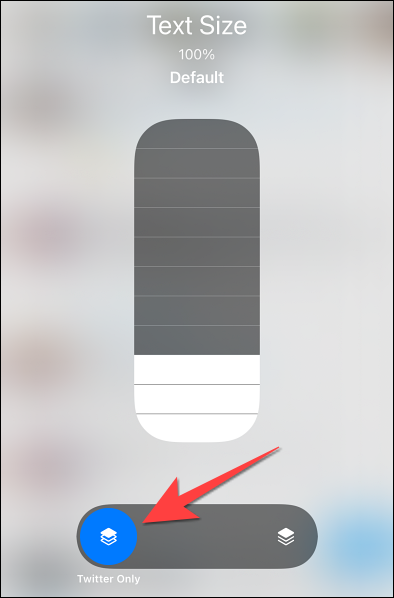
Pour augmenter la taille du texte de la demande, maintenez et déplacez votre doigt vers le haut le long du curseur ou appuyez sur le niveau que vous souhaitez sélectionner.
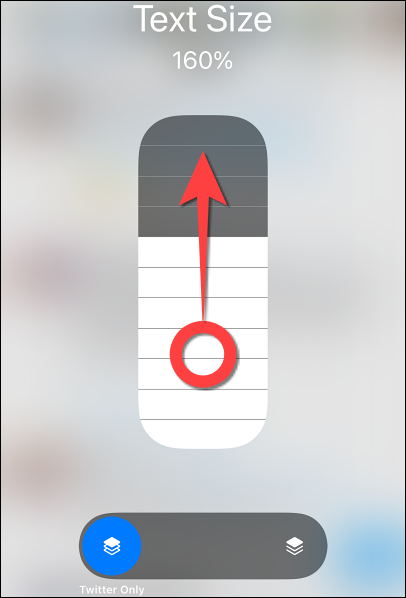
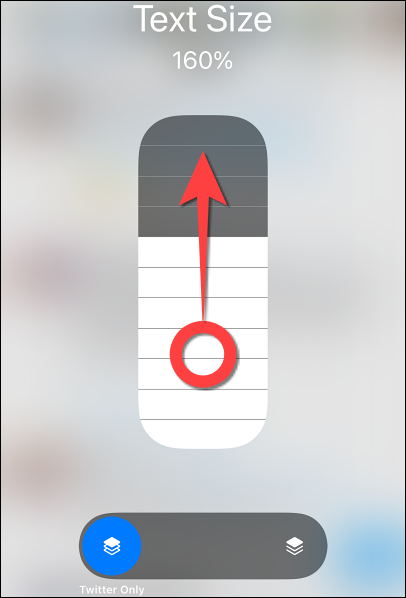
Avertissement: L'augmentation de la taille de la police de l'écran d'accueil s'applique également aux notifications. Sauf si vous masquez les notifications sensibles, ce texte sera visible sur votre écran de verrouillage.
De la même manière, vous pouvez maintenir et déplacer votre doigt vers le bas pour réduire la taille du texte de l'application particulière.
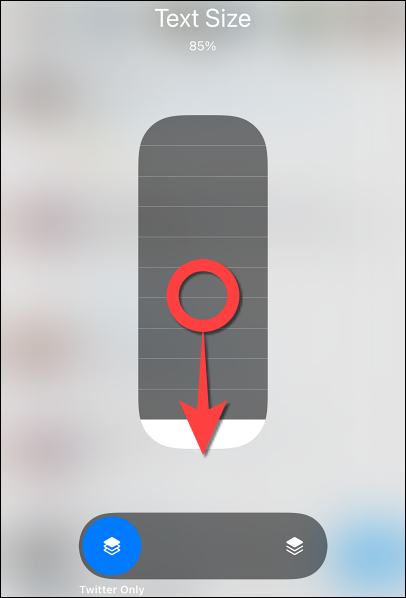
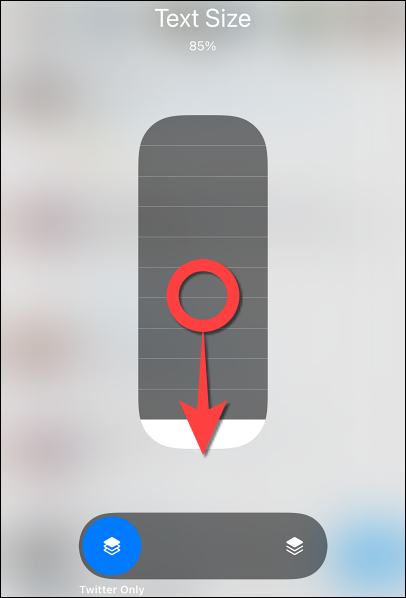
Noter: Para Safari, Chrome ou Edge sur votre iPhone ou iPad, vous devrez utiliser l'option intégrée dans ces navigateurs pour modifier la taille du texte sur tous les sites Web.
C'est tout! Vous pouvez utiliser du texte plus gros sur iPhone ou iPad pour lire les e-mails, mises à jour sur les réseaux sociaux et autres textes sans loucher.
EN RELATION: Comment rendre le texte plus gros et plus lisible sur iPhone ou iPad
setTimeout(fonction(){
!fonction(F,b,e,v,m,t,s)
{si(f.fbq)revenir;n=f.fbq=fonction(){n.callMethod?
n.callMethod.apply(m,arguments):n.queue.push(arguments)};
si(!f._fbq)f._fbq=n;n.push=n;n.chargé=!0;n.version=’2.0′;
n.queue=[];t=b.createElement(e);t.async=!0;
t.src=v;s=b.getElementsByTagName(e)[0];
s.parentNode.insertAvant(t,s) } (window, document,'scénario',
'https://connect.facebook.net/en_US/fbevents.js’);
fbq('init', « 335401813750447 »);
fbq('Piste', « Page View »);
},3000);






